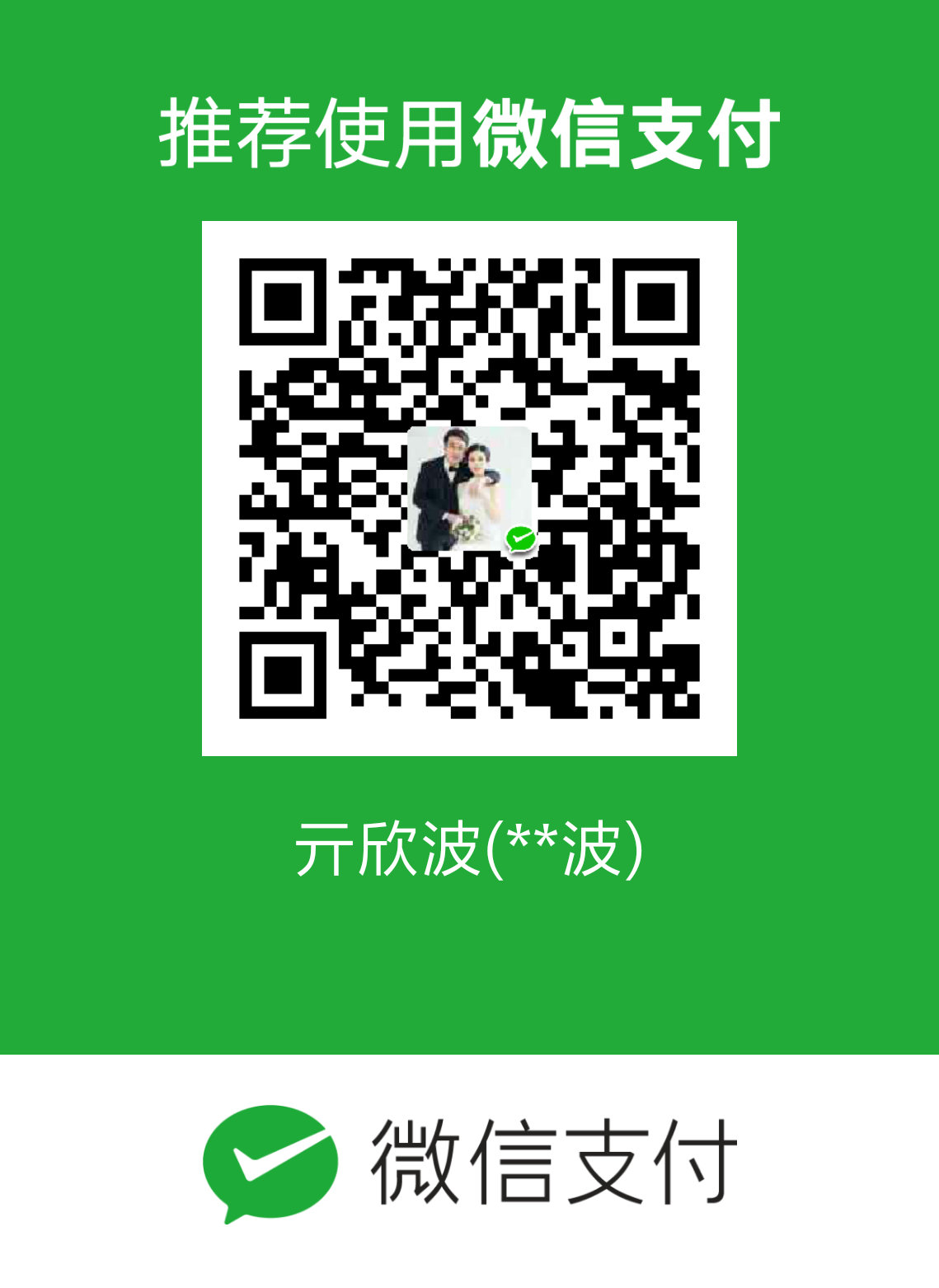(以下内容全部来自ChatGPT)
基本概念
Selenium是一个自动化测试工具,主要用于测试Web应用程序的功能和性能。下面是一些Selenium的基本概念:
- 浏览器驱动
Selenium需要使用浏览器驱动来控制浏览器。驱动程序是一个可执行文件,它能够和特定版本的浏览器进行交互。Selenium支持多种浏览器,例如Chrome、Firefox、Safari、IE等,每种浏览器都需要对应的驱动程序。 - 元素
在Web页面中,所有的内容都是由元素组成的。元素可以是文本、按钮、链接、下拉列表等。在Selenium中,您可以使用元素对象来查找和操作网页上的元素。 - 定位器
在Selenium中,您可以使用定位器来查找元素。定位器可以按ID、按名称、按类名、按标签名等方式来查找元素。例如,可以使用find_element_by_id方法按ID查找元素,使用find_element_by_name方法按名称查找元素。 - 动作
在Selenium中,您可以使用元素对象的方法来执行一些动作。例如,可以使用send_keys方法向文本框中输入文本,使用click方法点击按钮等。 - 断言
在测试中,您需要对测试结果进行断言,即验证结果是否符合预期。在Selenium中,您可以使用assert语句来进行断言。例如,可以使用assert “Selenium” in driver.title语句来断言页面标题是否包含指定文本。 - 测试框架
在Selenium中,您可以使用测试框架来管理测试用例和执行测试。Python中常用的测试框架包括unittest和pytest。测试框架可以帮助您编写和执行测试,同时还提供了一些辅助方法和报告功能。
入门案例
下面是入门 Selenium 的步骤:
- 安装 Selenium
Selenium 可以通过 pip 安装:同时,还需要下载浏览器驱动程序,比如 Chrome 驱动程序。可以在 Selenium 官网上下载对应的驱动程序。1
pip install selenium
在下载了浏览器驱动程序后,需要将其添加到系统的环境变量中,以便 Selenium 在启动浏览器时可以找到对应的驱动程序。 - 创建浏览器实例
在 Python 中,可以使用webdriver模块来创建浏览器实例。比如,以下代码可以创建一个 Chrome 浏览器实例:1
2
3from selenium import webdriver
driver = webdriver.Chrome() - 打开网页
使用get()方法可以打开指定的网页:1
driver.get('https://www.baidu.com/')
- 查找元素
使用find_element_by_*()方法可以查找页面上的元素,比如通过 ID、名称、标签名等查找。以下是一些示例:1
2
3
4
5
6
7
8# 通过 ID 查找元素
element = driver.find_element_by_id('element-id')
# 通过名称查找元素
element = driver.find_element_by_name('element-name')
# 通过标签名查找元素
element = driver.find_element_by_tag_name('element-tag') - 操作元素
一旦找到了页面上的元素,就可以对其进行操作。比如,以下代码可以在百度搜索框中输入关键词并提交搜索:1
2
3search_box = driver.find_element_by_id('kw')
search_box.send_keys('Python')
search_box.submit() - 关闭浏览器
使用quit()方法可以关闭浏览器:这些是 Selenium 的基本用法,可以用于自动化浏览器操作。需要注意的是,Selenium 可能会被一些网站检测到,因此在使用时需要注意不要违反相关规定。1
driver.quit()
鼠标操作
Selenium提供了许多鼠标操作的方法,可以通过鼠标模拟用户的操作。以下是一些常用的鼠标操作方法:
- 鼠标单击(click):
1
2
3
4
5
6
7from selenium.webdriver.common.action_chains import ActionChains
# 找到元素
element = driver.find_element_by_xpath("//xpath/to/element")
# 单击元素
ActionChains(driver).click(element).perform() - 鼠标双击(double_click):
1
2
3
4
5
6
7from selenium.webdriver.common.action_chains import ActionChains
# 找到元素
element = driver.find_element_by_xpath("//xpath/to/element")
# 双击元素
ActionChains(driver).double_click(element).perform() - 鼠标右键单击(context_click):
1
2
3
4
5
6
7from selenium.webdriver.common.action_chains import ActionChains
# 找到元素
element = driver.find_element_by_xpath("//xpath/to/element")
# 右键单击元素
ActionChains(driver).context_click(element).perform() - 鼠标拖动(drag_and_drop):
1
2
3
4
5
6
7
8from selenium.webdriver.common.action_chains import ActionChains
# 找到元素
source_element = driver.find_element_by_xpath("//xpath/to/source_element")
target_element = driver.find_element_by_xpath("//xpath/to/target_element")
# 拖动元素
ActionChains(driver).drag_and_drop(source_element, target_element).perform() - 鼠标移动(move_to_element):
1
2
3
4
5
6
7from selenium.webdriver.common.action_chains import ActionChains
# 找到元素
element = driver.find_element_by_xpath("//xpath/to/element")
# 移动鼠标到元素上
ActionChains(driver).move_to_element(element).perform() - 鼠标移动到指定位置(move_by_offset):其中,
1
2
3
4from selenium.webdriver.common.action_chains import ActionChains
# 移动鼠标到相对于当前位置的偏移量
ActionChains(driver).move_by_offset(x_offset, y_offset).perform()x_offset和y_offset是相对于当前鼠标位置的偏移量。
这些鼠标操作方法可以用于模拟用户的操作,例如在网页上单击、拖动、右键单击等。